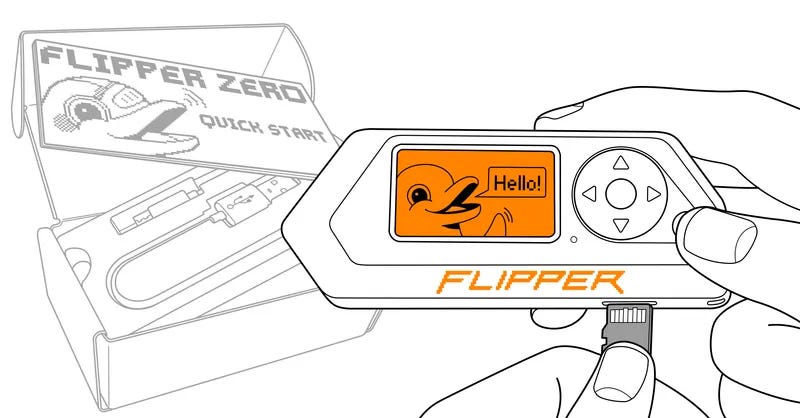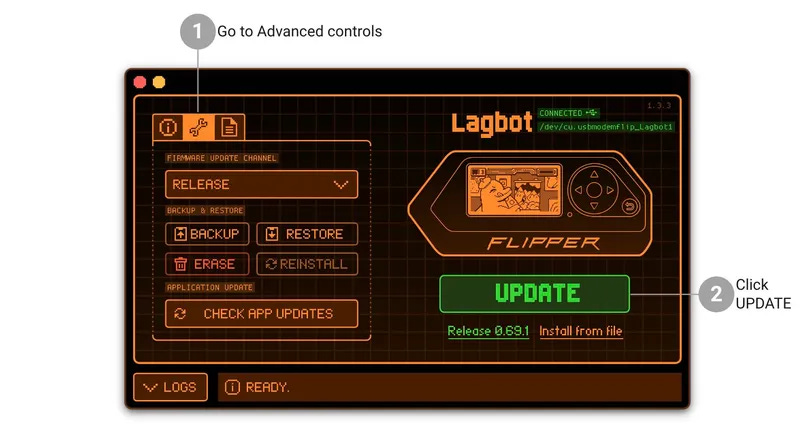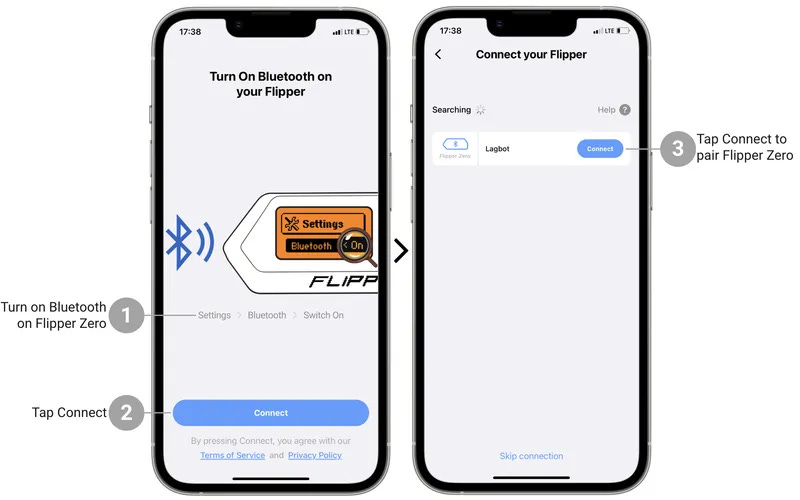I primi passi con Flipper Zero: setup e aggiornamento
Abbiamo nelle nostre mani un Flipper Zero nuovo di zecca. E ora?
Il Flipper Zero è un computer, e come tutti i computer va impostato prima di essere utilizzato. Sappiamo che fremete dalla voglia di clonare qualche tag RFID e aprire qualche cancello, ma diamo tempo al tempo. E non temete, completare il setup iniziale di un Flipper Zero è un’operazione velocissima.
In questo post ci concentreremo su come “setuppare” il Flipper Zero prima di cimentarci nelle varie funzionalità, e anche di come cambiare il suo sistema operativo, o firmware, come è più corretto chiamare.
Prendiamo i nostri Flipper e mettiamoci all’opera 🚀
Prima di iniziare a utilizzare il nostro Flipper…
Aggiornare il firmware di un Flipper Zero è un’operazione molto semplice, ma richiede un minimo di setup. In particolare, abbiamo bisogno di una scheda microSD, e di un PC e un cavo USB-C, oppure di uno smartphone. E un sacco di voglia di smanettare, ma quella la stiamo dando per scontata 😜
Perché abbiamo bisogno di una microSD? Buona domanda, dato che il codice che fa funzionare il Flipper è contenuto sul dispositivo stesso. La scheda di memoria serve per mantenere le impostazioni, i file salvati, programmi aggiuntivi, eccetera. Possiamo vederla come un disco rigido.
È importante scegliere una microSD di qualità, in quanto dispositivi di archiviazione di scarsa fattura influiscono sulle prestazioni del nostro Flipper, ne riducono la vita della batteria e, in certi casi, possono arrecare danni.
Ci basterà una scheda microSD da 4 GB (ma nessuno vi impedisce di abbondare, noi ne abbiamo utilizzata una da… 128 GB). Ce l’avete? Bene, accendete il vostro Flipper (premendo sul tasto “indietro” per 3 secondi) e inserite la scheda nello slot apposito del vostro dispositivo.
È possibile che la vostra scheda non venga riconosciuta. In tal caso, basterà formattarla (immaginatelo come ricostruire uno scaffale da zero per fare posto a oggetti di dimensioni differenti): recatevi in Main Menu > Settings > Storage e selezionate Format SD Card, confermando premendo il tasto destro del dispositivo.
Ora che abbiamo inserito la nostra schedina, possiamo passare alla parte divertente: aggiornare il firmware!
Firmware? E cosa sarebbe?
Conosciamo tutti, bene o male, cosa significano i termini “hardware” e “software”. L’hardware è il “metallo” di cui sono composti i computer e il software è tutto quello che ci gira sopra, da Task Manager a Elden Ring.
Quello che non molti sanno è che tra hardware e software c’è un ulteriore strato, il cosiddetto “firmware”. Perché, in inglese, se una cosa è troppo dura per essere “soft” e troppo morbida per essere “hard”, allora è firm (sodo) (trivia time: il termine è apparso per la prima volta nel magazine di informatica Datamation, nel 1967).
Il firmware è il codice che fa funzionare l’hardware, ed è scritto in quelli che sono chiamati “linguaggi di basso livello”. Facciamo un esempio per chiarire la differenza tra “basso” e “alto” livello. Immaginiamo di dover dire a un nostro amico che direzione prendere per uscire da un labirinto.
Se parlassimo in un linguaggio di alto livello (Python, Javascript, …), basterà dire all’amico “destra, sinistra, fai attenzione alla buca che ci sono i coccodrilli”, mentre se parlassimo in un linguaggio di basso livello (assembly) dovremmo dire “solleva il piede destro da terra, ruotalo, appoggia il piede destro a terra, solleva il piede sinistro da terra…”.
L’hardware non può capire (direttamente) i linguaggi di alto livello, perché questi sono creati per essere comprensibili a noi esseri umani e non alle macchine. Per questo, il firmware, che sta vicino all’hardware, deve essere quanto più comprensibile a una macchina che capisce solo flussi di 0 e 1.
Ora che sappiamo cos’è il firmware, possiamo aggiornarlo (o modificarlo) consci di ciò che stiamo facendo.
Diamo una rinfrescata di idee al nostro delfino
Il firmware del Flipper Zero è in continua evoluzione, quindi è fondamentale aggiornare spesso il nostro dispositivo. Il Flipper non può aggiornarsi automaticamente, quindi dovremo farlo noi, a mano 🧑🏭
I produttori del Flipper Zero ci vengono incontro, presentandoci ben due modalità per effettuare l’aggiornamento del firmware: via PC, con qFlipper, e via applicazione mobile, con Flipper Mobile App.
qFlipper: fare le cose “alla moda vecchia”
Tirate fuori i vostri cavi, è ora di connettere il Flipper direttamente al PC. Basterà un semplice cavo USB-C, di quelli che utilizzano i più recenti smartphone: vi assicuriamo che in casa ne avete almeno uno 🔌
Armati di cavo, possiamo procedere a scaricare il programma qFlipper. Sistemi operativi differenti hanno versioni differenti del programma:
se utilizzate Windows, potete scaricare il file eseguibile (.exe) da qui
se utilizzate macOS, potete scaricare l’installer (.dmg) da qui
Se utilizzate Linux (innanzitutto complimenti) avete due scelte: installare tramite GUI o tramite linea di comando. Scaricate prima di tutto l’installer (.AppImage) da qui, poi:
con GUI: consentite al programma di eseguirsi facendo tasto destro sull’icona e selezionando l’opzione appropriata (varia a seconda del file manager utilizzato, noi con Thunar abbiamo dovuto selezionare Properties > Permissions > Allow this file to run as a program), e avviatelo
con linea di comando: aprite il terminale, recatevi nella giusta directory, rendete l’AppImage eseguibile con
chmod +x filename.AppImage, e eseguite con./filename.AppImage
Altrimenti, potete consultare il repository della vostra distribuzione Linux e installare il pacchetto di qFlipper, se presente: potete trovarli tutti qui.
Infine, se non vi piace la pappa pronta, potete sempre compilare il programma da codice sorgente. Nemmeno noi ci siamo cimentati in questa esperienza, ma se lo volete fare potete trovare tutte le istruzioni qui.
Installato il programma, possiamo iniziare a sporcarci le mani. Connettete il Flipper al vostro PC tramite cavo USB e avviate qFlipper. Dal programma, recatevi in Advanced controls e cliccate UPDATE.
Fine. No, veramente (se avete passato due ore a compilare il programma da zero, sappiate che ne è valsa la pena).
Flipper Mobile App: per chi ha un odio profondo verso i cavi
Se siete una persona da “IL CAVO È MORTO”, allora Flipper Mobile App è il modo migliore per aggiornare il firmware del vostro dispositivo.
Se avete un iPhone, potete recarvi qui per scaricare l’applicazione ufficiale dall’App Store, mentre se avete un dispositivo Android potete recarvi qui per scaricarla da Google Play. Se invece utilizzate un dispositivo con altro sistema operativo, potete recarvi qui o qui e smanettare direttamente con il codice finché non funziona (siamo come voi e sappiate che vi apprezziamo 😇).
Una volta reperita e installata l’applicazione, vi basterà attivare la connettività Bluetooth sia sul vostro dispositivo mobile sia sul Flipper Zero (tramite Main Menu > Settings > Bluetooth), avviare Flipper Mobile App e tappare su Connect.
Nella schermata che vi si presenta, potrete vedere il nome del vostro Flipper Zero e selezionarlo per connettervi. Inserite il codice indicato dal Flipper e voilà, siete connessi!
Ora, aggiornare il vostro amico delfino è semplicissimo: basta pigiare fermamente sul grandissimo bottone verde UPDATE (e confermare). Niente cavi, niente operazioni da terminale, niente di niente. Flipper Zero ci rende la vita facile, siamo noi a complicarcela 🤔
Va bene, ma quale versione devo installare?
Vi abbiamo mentito: aggiornare un Flipper Zero non è semplice come premere un grande bottone verde. Bisogna prima fare un’importante scelta.
Scegliere quale versione installare.
Ce ne sono tre, e differiscono leggermente tra di loro. Non temete, ve le spieghiamo brevemente qui.
DEVELOPMENT (Dev): la versione del firmware più aggiornata, fino all’ultima modifica di codice. Potrebbe essere instabile, e non consigliamo di installarla per normale utilizzo.
RELEASE-CANDIDATE (RC): la versione del firmware che è stata sottoposta a test di convalida da parte del team QA Flipper Zero. Una volta che la release candidate supera tutti i test, diventa la versione Release, quindi con questa andate generalmente sul sicuro.
RELEASE: la versione stabile del firmware. Selezionate questa se ciò che cercate è stabilità (quasi, non avrete gli ultimissimi aggiornamenti) senza compromessi.
Una volta compiuta la vostra scelta, potete installare l’aggiornamento corrispondente seguendo le istruzioni presentate in precedenza (cliccare sul grande bottone verde).
Prossimamente, su The Digital Lockpick…
Non abbiamo ancora finito di parlare di firmware. Nella prossima puntata, vedremo come installare versioni differenti, vedendo cosa ognuna di esse ha da offrire. Sottoporremo il nostro Flipper a un ciclo di modifiche firmware, solo per voi!
Nel mentre, vi invitiamo ad aggiornare il vostro Flipper (e, già che ci siete, il vostro PC e smartphone) e a iscrivervi alla newsletter. Vi vogliamo pronti per il prossimo post ❤️
Fino ad allora,
HACK THE PLANET!
Linda 🐲